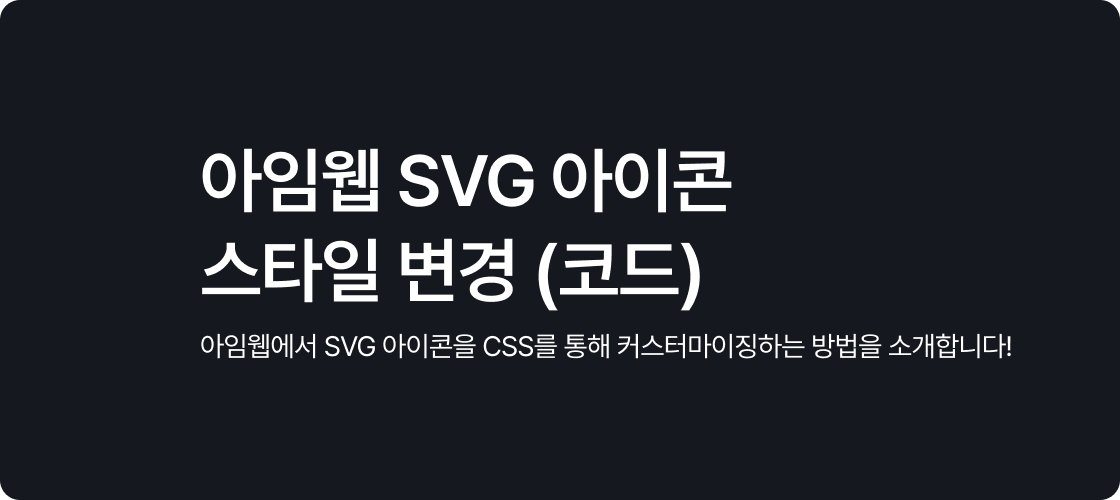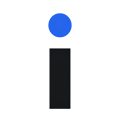아임웹 SVG 파일 삽입하기
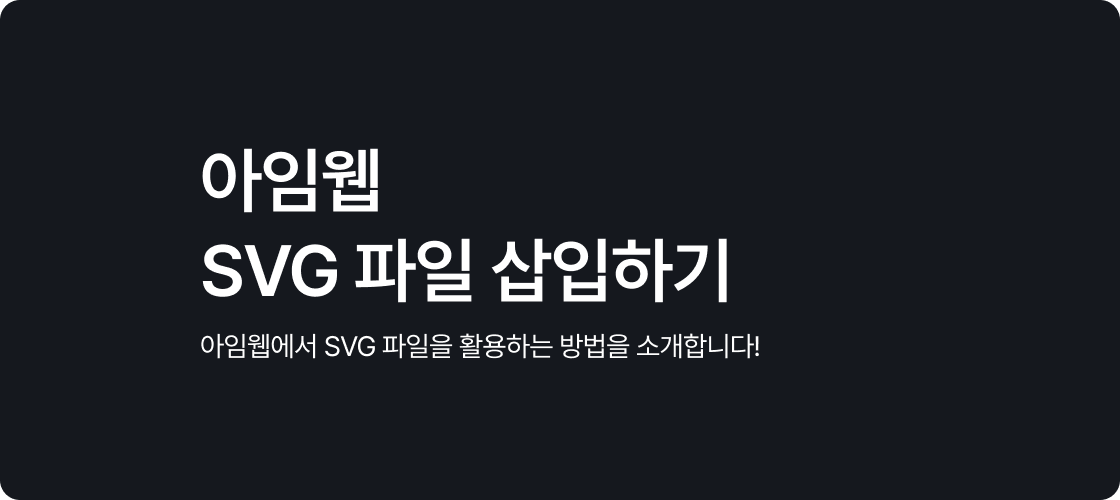
1. 시작하며
홈페이지를 제작할 때 로고, 아이콘, 그래픽 요소로 자주 사용되는 것이 바로 SVG(Scalable Vector Graphics) 파일입니다.
SVG 파일은 PNG와 같은 비트맵 이미지와 달리, 수학적 좌표를 기반으로 이미지를 표현하기 때문에 크기를 확대하거나 축소해도 화질이 저하되지 않는 큰 장점을 가지고 있습니다.
또한, SVG 파일은 코드로 직접 편집할 수 있어 디테일한 커스터마이징이 가능하며, 빠른 로딩 속도를 구현할 수 있습니다.
이번 글에서는 SVG 파일의 장점과 아임웹에서 SVG 파일을 삽입하는 방법, 그리고 효율적인 활용 팁을 자세히 소개해 드리겠습니다!
2. SVG란 무엇인가요?
SVG(Scalable Vector Graphics)는 확장 가능한 벡터 그래픽의 약자로, 수학적 좌표를 기반으로 이미지를 표현합니다.
이로 인해 SVG 파일은 크기를 얼마든지 확대하거나 축소해도 화질이 전혀 깨지지 않으며, 코드로 편집이 가능해 세밀한 디자인 수정이 용이합니다.
3. SVG와 PNG의 차이점
| 항목 | SVG | PNG |
|---|---|---|
| 이미지 유형 | 벡터 기반 (수학 좌표로 표현) | 비트맵 기반 (픽셀로 표현) |
| 확대/축소 시 화질 | 깨지지 않음 | 확대 시 화질 저하 발생 |
| 파일 크기 | 단순 그래픽은 가볍고, 복잡한 그래픽은 무거울 수 있음 | 고해상도일수록 파일 크기 증가 |
| 수정 및 편집 | 코드로 직접 편집 가능 | 포토샵 등 이미지 편집 툴 필요 |
| 브라우저 호환성 | 최신 브라우저에서 지원 | 대부분의 브라우저에서 완벽 지원 |
| 아임웹에서의 사용 | 코드 위젯을 통해 삽입 가능 | 이미지 위젯 등 모든 위젯에서 삽입 가능 |
-
SVG가 더 나은 경우: 로고, 아이콘, 심플한 일러스트, 반응형 웹 디자인에서 유용
- PNG가 더 나은 경우: 고해상도 사진 또는 복잡한 이미지, 픽셀 단위로 세밀한 디자인이 필요한 경우
4. 아임웹에서 SVG 파일 삽입하기
-
SVG 코드 준비하기
SVG 파일은 보통
<svg>...</svg>형식의 코드로 되어 있습니다. -
아임웹 디자인 모드에서 코드 위젯 추가하기
아임웹 디자인 모드에 접속한 후, + 버튼을 클릭하여 코드 위젯을 추가합니다.
-
SVG 코드 붙여넣기
추가한 코드 위젯의 편집 창을 연 후, 준비한 SVG 코드를 붙여넣습니다.
-
미리보기로 확인하기
코드를 적용한 후 '미리보기' 버튼을 클릭하여 SVG 이미지가 정상적으로 표시되는지 확인합니다.
필요 시 CSS를 활용하여 크기나 색상을 조절할 수 있습니다.

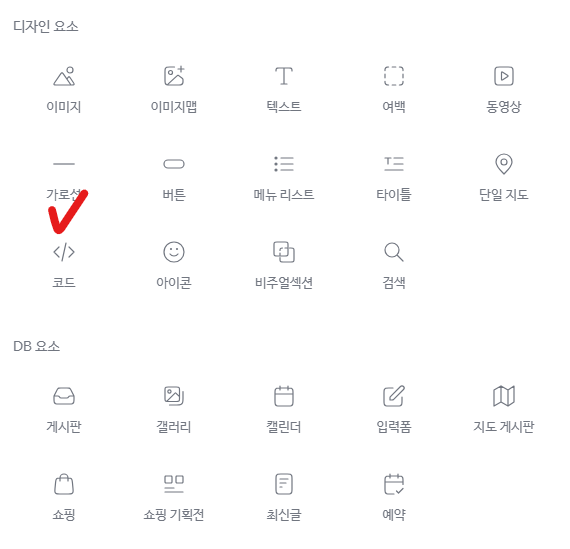
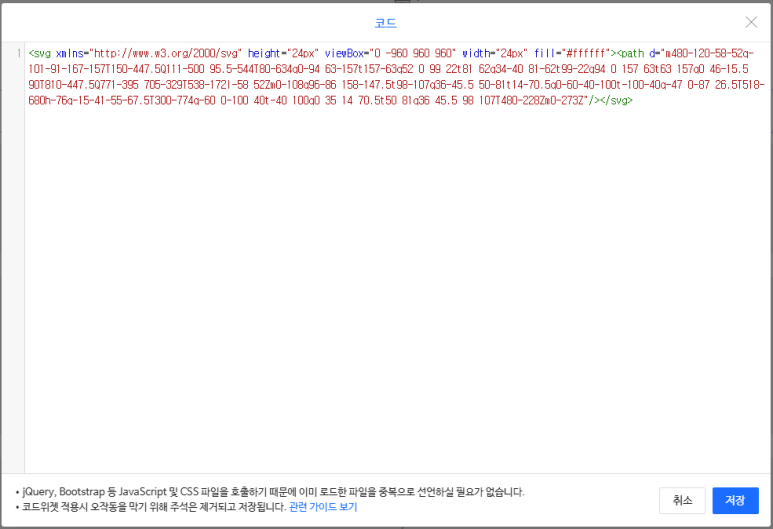
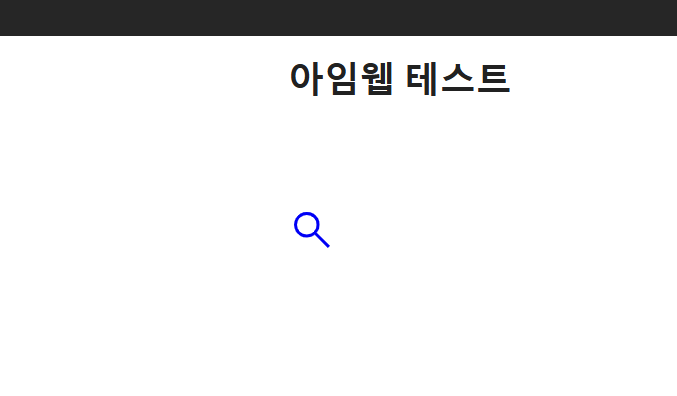
5. SVG 삽입 시 주의 사항
- 코드 위젯 사용: SVG 파일은 이미지 위젯이 아닌 코드 위젯을 통해 삽입해야 올바르게 작동합니다.
- 파일 크기 관리: 복잡한 SVG 파일은 파일 용량이 커질 수 있으므로, 최적화가 필요합니다.
6. 마무리
아임웹에서 SVG 파일을 삽입하는 방법과 SVG의 장점, PNG와의 차이점을 살펴보았습니다. SVG 파일은 크기를 확대하거나 축소해도 화질이 유지되며, 빠른 로딩 속도와 커스터마이징의 자유도를 제공하여 로고나 아이콘에 매우 적합합니다.
홈페이지의 디자인 퀄리티를 한층 높이고 싶다면, 지금 바로 SVG를 활용해 보세요!
[함께 읽으면 좋은 글]
* 아임웹 SVG 아이콘 스타일 변경 (코드)